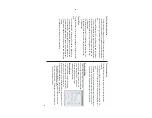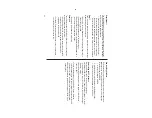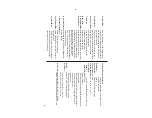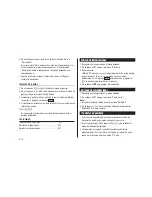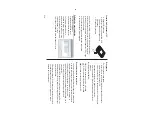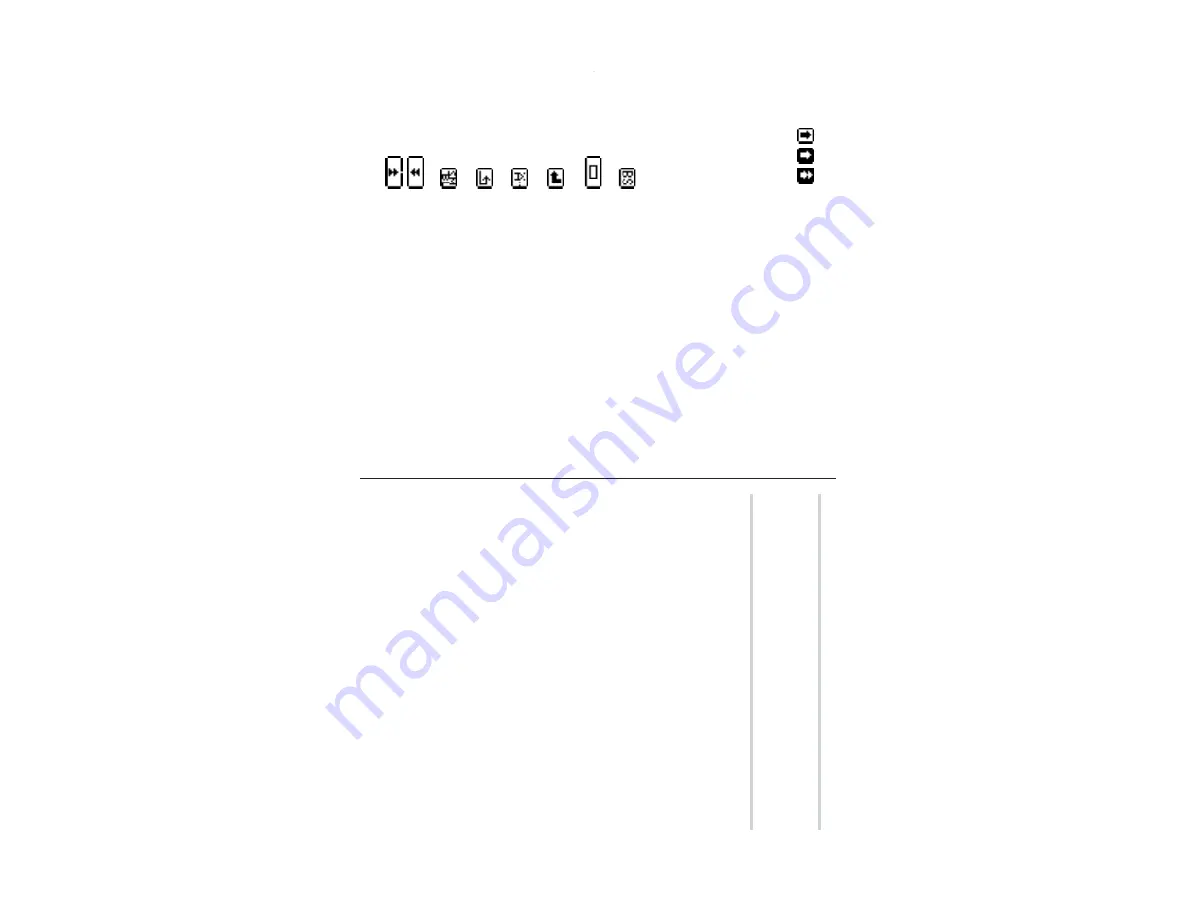
S-3
Desplazamiento del cursor
Mueva el cursor pulsando/dando toques a
j
,
l
,
k
o
m
.
Para hacer correcciones
1. Inserción de caracteres
Ponga el cursor en el punto de inserción deseado, y luego
introduzca los caracteres.
2. Borrado de caracteres
c
se utiliza para borrar los datos en el modo de calculadora y la
cifra del tipo de cambio en el modo de conversión.
b
se utiliza para borrar caracteres.
Teclas de mayúsculas: cuando se toquen, el modo
cambiará entre minúsculas, mayúsculas y bloqueo de
mayúsculas, para poder escribir con mayúsculas y
minúsculas.
Cuando la tecla
`
aparezca en el teclado, dé un toque
en la tecla una vez; su apariencia cambiará a
¡
,
indicando que se pueden introducir mayúsculas. Dé un
toque de nuevo a
¡
para establecer “Caps Lock” (
⁄
),
para introducir una serie de letras mayúsculas.
Dé un toque de nuevo a
⁄
para volver al modo del
teclado de minúsculas.
Tecla de retroceso: borra un carácter a la izquierda del
cursor
.
Tecla de espacio: introduce un espacio en el lugar en
que se encuentra el cursor
.
Tecla de retorno: activa un salto de línea en la posición
del cursor
.
Tecla de caracteres extendidos: activa un juego de
teclas de caracteres extendidos.
Tecla de recuperación: recupera el teclado
convencional.
Tecla de símbolos: activa un juego de caracteres para
introducir símbolos.
V
isualiza la segunda página del teclado de símbolos.
V
isualiza la primera página del teclado de símbolos.
Abajo se muestra una lista de las teclas utilizadas con mayor frecuencia:
Summary of Contents for Wizard OZ-590A
Page 40: ...38 MEMO ...